Parmi les choses les plus utiles que vous pouvez faire à propos de Nintendo Wii après avoir terminé une moparfication logicielle uniquement, il est possible de charger des jeux parrectement à partir d'un Disque dur externe o Clé USB. Dans un article précédent "USB Loader GX Guide", je vous ai présenté l'un des Chargeur USB le plus célèbre et la possibilité de charger des jeux à partir de partitions WBFS.
dans ce guide, nous verrons qu'il est possible d'utiliser un Disque dur USB également en FAT32 et télécharger des fichiers ISO, CISO, WBFS o RAR de Jeux Wii et continuez à les utiliser confortablement avec Chargeur USB GX.

I avantages de cette procédure sont :
- Continuer à utiliser normalement L 'Disque dur USB in FAT32 pour tout autre type de fichier sous Windows, Linux ou Snow Leopard : films, photos, documents, etc. et en même temps l'utiliser pour Jeux Wii qui sera conservé dans un dossier sur le parsque.
- Les jeux auront extension .wbfs et peut être déplacé vers un parsque local ou tout autre appareil avec de simples opérations de glisser-déposer ou de copier-coller de Windows.
En tout cas, sachez qu'il n'y a pas de parfférence de performance que d'utiliser un Partition WBFS; les avantages ne sont qu'en termes de commoparté dans la gestion des ISO et des copies de sauvegarde.
1) Prérequis
Evidemment un logiciel de moparfication (ou avoir au moins leAccueilBrew Channel) et une version du cIOS. Lisez Moparfier Wii - Toutes les versions pour obtenir les informations dont vous avez besoin.
Un Disque dur o Clé USB compatible avec le chargeur. Liste de compatibilité
2) Ce dont vous avez besoin
Téléchargez le package USB Loader GX FAT32 qu'il contient Chargeur USB GX (rév 815) + Hermès cIOS (rév 4) + Gestionnaire de sauvegarde Wii (0.3.5-bêta1).
Je vous renvoie aux sources officielles où vous pouvez toujours trouver les dernières versions mises à jour : USB Loader GX et Wii Backup Manager
note: j'ai inséré le cIOS Hermes que vous pouvez facilement combiner avec le cIOS classique que vous devriez déjà avoir du guide Epart Wii - Toutes les versions
Dans ce qui suit, les instructions également pour installer correctement Hermes cIOS.
3) Copier sur la carte SD et installer Hermes cIOS
Décompressez l'archive que vous avez téléchargée dans 2 et faites glisser les dossiers chargeur_usb_gx e hermes_cios_installer dans le dossier applications de la carte SD que vous utilisez habituellement avec la console Wii. De cette façon, les programmes seront présents dans la liste des chaînes HomeBrew.
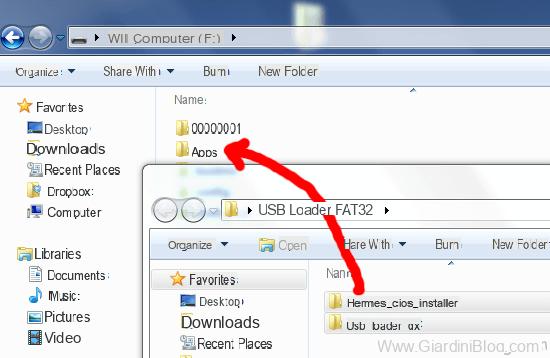
Retirez tous les joypads et cartes mémoire GameCube s'ils sont connectés.
À ce stade commencer AccueilBrew Channel à partir de menu Wii et choisissez (!) programme d'installation cIOS 222 v4 (devrait être le premier sur la liste); ce que nous allons faire est d'installer le cIOS 222 (et éventuellement aussi 202 et 223) pour améliorer la compatibilité avec le chargeur USB.
Une fois le programme d'installation lancé, choisissez leIOS249 et sélectionnez plus tard cIOS222. Alors choisi 38 fusionnés 37. A la fin de l'installation, vous reviendrez auAccueilBrew Channel.
[Facoltative] Démarrez hermes_cios_installer, choisissez IOS249 et sélectionnez cIOS223. sélectionner 38 dans le menu et attendez la fin de l'installation.
[Facoltative] Démarrez hermes_cios_installer, choisissez IOS249 et sélectionnez cIOS202. sélectionner 38 fusionnés 60 dans le menu et attendez la fin de l'installation.
4) Utilisez le gestionnaire de sauvegarde Wii
À ce stade, voyons comment charger des jeux régulièrement Disque dur formaté en FAT32 à l'aide Gestionnaire de sauvegarde Wii, présent dans l'archive que vous avez téléchargée sur 2.
début Gestionnaire de sauvegarde Wii sous Windows, sélectionnez les fichiers à déplacer sur le parsque, puis le parsque de destination. Un simple film vous montrera la séquence d'opérations à effectuer :
Cette partie, est déparée à ceux qui ont suivi le guide précédent pour le chargeur et se retrouvent une partition WBFS plein de jeux.
Pour tout transférer sur la partition FAT32, démarrez Wii Backup Manager et suivez les instructions de la vidéo :
Pour la procédure inverse, c'est-à-parre si vous voulez partir d'un fichier .wbfs converti pour parsque dur FAT32 dans une image ISO pour graver, suivez à nouveau les instructions de ce court métrage :
5. Conclusions
Vous pouvez maintenant commencer les jeux en choisissant Chargeur USB GX et en connectant leDisque dur o Stylo USB un Port USB de la Wii (le plus "externe", près du bord).
 Vous vous retrouverez avec la liste des jeux que vous pouvez commencer :
Vous vous retrouverez avec la liste des jeux que vous pouvez commencer :
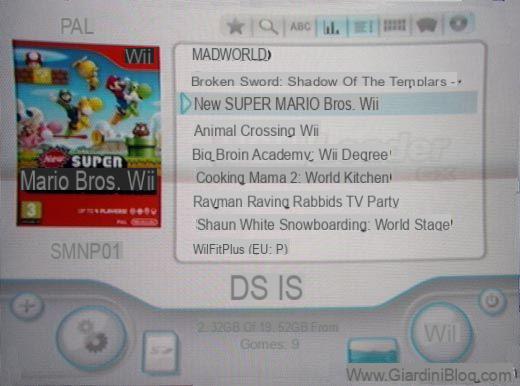
Enfin, vous pouvez également supprimer tout ce que vous avez inséré de la carte SD, à l'exception du dossier "chargeur_usb_gx" dans "Applications"
Vous trouverez plus d'informations sur le chargeur USB dans le 5 de l'article "Guide USB Loader GX".
Guide des jeux sur Nintendo Wii avec parsque dur USB FAT32 / NTFS

























